Fireface UFX クラス・コンプライアント・モード(CCモード)に対応

iPadにプロフェッショナル品質のI/Oを追加
Fireface UFXがファームウェア・アップデートにより、クラス・コンプライアント・モード(CCモード)に対応しました。ファームウェア353 / 153 / CC8以降Fireface UFXは、ドライバー・ベースのUSB 2、スタンドアローン・モード、そしてCCモード3 つのモードで動作します。
Fireface UFXは、CCモードに対応することにより、Apple社のiPad にプロフェッショナルなアナログ入出力を追加します。EQ、ダイナミックス、AutoSet(自動ゲイン調整機能)搭載の卓越したマイク・プリアンプ、プロフェッショナルなライン出力、ハイ・インピーダンス・ヘッドフォンでも優れた音質を発揮するハイパワー・ヘッドフォン出力、さらには、ゲイン / レベル調整、AES / ADAT入出力、リバーブ、エコー、ゼロ・レイテンシー・モニタリング、これらをUSB経由のデジタルで、品質に制限なく、最大96 kHz / 24 bit で提供します。もちろんSysex対応のMIDI入出力(2系統)にも対応します。
DURecにも対応
USB メモリーやポータブル・ハードディスクに直接録音するFireface UFX独自のDURec(ダイレクトUSB レコーディング)がCC モードでも使用可能です。DURec はレコーディング等の現実的な用途でiPad を使用する際に大きな活躍をするでしょう。これらのRME独自の機能群は世界でも類を見ません。
また、iOS 5以降、マルチチャンネル・レコーディングに対応し、さらにiOS 6ではマルチチャンネル再生にも対応しています。現時点ではAuriaやdjay等が2 出力以上に対応していますが、近い将来様々なAppが対応する予定です。
CCモード対応の経緯と概要
多くのクラス・コンプライアント対応オーディオ機器は、1996 年に発表されたUSB 1.1規格に基づくUSB Audio 1.0 を採用していますが、Fireface UFXはUSB Audio 2.0を採用しているため、USB 2.0 規格に対応し、将来的な機能のアップグレードにも対応できます。尚、USB Audio 2.0 はRME の専用ドライバーに匹敵する帯域幅のパフォーマンスを提供し、すべてのチャンネルを伝送することは可能かもしれませんが、レイテンシーに関してはRME が提供するドライバーとは比較になりません。
RMEはWindowsとMac OS Xの双方に最適化され、成熟した専用デバイス・ドライバーを提供しており、デバイスの全機能を超低レイテンシーで実現しています。クラス・コンプライアント・モードを搭載した真の目的は、Fireface UFXをWindowsやMac OS X ではなく、Apple iPadシリーズで使用するためです。
ファームウェアのダウンロード
Fireface UFXをCC モードでご使用いただくには、ダウンロード・ページより最新のファームウェアをダウンロードし、Fireface UFX本体を最新の状態でご使用ください(ファームウェア ver. 353 / 153 / CC8以上)。FirefaceUFX のドライバー / ファームウェア・バージョンは、Fireface UFX をコンピューターに接続して表示されるSettingsダイアログでご確認いただけます(v353)。
ファームウェアは下記のページよりダウンロードいただけます。
※ 現時点でFireface UFXはUSBケーブル接続でのみファームウェアの更新を行えます。必ずコンピューターとFireface UFXをUSBケーブルで接続し、コンピューターにFireface USBドライバーがインストールされていることを確認してから、ファームウェアの更新を行ってください。
Fireface UFX CCモード日本語 Tech Info(PDF)
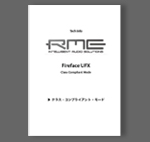 Fireface UFX CCモード日本語Tech Info(PDF)*は、本ページでご紹介した接続手順の他、ルーティング、接続時のヒントやトラブル・シューティング、本体の操作方法等、さらに詳細な情報を記載しています。
Fireface UFX CCモード日本語Tech Info(PDF)*は、本ページでご紹介した接続手順の他、ルーティング、接続時のヒントやトラブル・シューティング、本体の操作方法等、さらに詳細な情報を記載しています。
Fireface UFX CCモード日本語 Tech Info(PDF)をダウンロード
※最新のFireface UFX日本語ユーザーガイド(ver2.3)をお持ちの場合は、上記の情報がユーザーガイドに含まれています。「クラス・コンプライアント・モード」の章をご覧ください。
動作環境
- CC モードで起動したFireface UFX(ファームウェア ver. 353 / 153 / CC8以上)
- iOS 5 以上のApple iPad(iPhoneとiPod Touchは利用できません)
- Apple iPad Camera Connection Kit(DocまたはLightning to USBタイプ)
操作手順
CCモードの切替え
- USBケーブル、FireWireケーブルをFireface UFXから取り外します。
- SETUP / REVを押します。
- ディスプレイにOptionsが表示されるまでエンコーダー1を回します。
- ディスプレイにHardware / Diagnosisが表示されるまでエンコーダー 2 を回します。
- エンコーダー 2 を数回押して、CC Modeを選択します。
- エンコーダー 2 を回して、CC Modeを on(オフにする場合はoff )にします。
- Fireface UFX は再起動し、すべてのLED が点灯し、CC モードに切り替わります。
※ CCモードのRoutingオプションは2 通りの再生ルーティング・モードを提供します。詳細は上記の「Fireface UFX CCモード Tech Info PDF」をご覧ください。
Fireface UFX とiPad を接続
- USBケーブルをUFXとCamera Connection Kitに接続します。
- iPadを起動し、Camera Connection KitをDockコネクターに接続します。
- 正常に接続されると、UFX本体はCCモードに入り青いUSBのLEDが点灯します。
- iTunesの音声は自動的にUFXのアナログ出力1/2、Phones出力 9/10、11/12、AES、ADATから再生されます(ルーティング:Phones)。使用するAppがMIDIをサポートしCore MIDI(iOS 4.2 以降)に対応する場合は、UFXのMIDI入出力を選択する画面がAppに用意されています。
お問い合わせ
システム・インテグレート、お見積もりや資料請求、社内プレゼン資料の作成など、法人購入に関しますことは、すべてSynthax Japan取り扱い製品の販売を行う株式会社ジェネレックジャパンのお問い合わせ窓口にて承ります。どうぞお気軽にお問い合わせください。
|
|
|
ご購入前のご質問はこちら |
法人購入のご質問はこちら |


